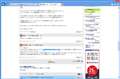ASUS VivoTab Smart ME400C
Windows 8���ڂ�10.1�^�^�u���b�g�[��
| ¥- | |||
| ¥- |
�ň����i(�ō�)�F���i���̓o�^������܂��� [�u���b�N] �o�^���F2013�N 1��21��
���̃y�[�W�̃X���b�h�ꗗ�i�S68�X���b�h�j![]()
| ���e�E�^�C�g�� | �i�C�X�N�`�R�~�� | �ԐM�� | �ŏI���e���� |
|---|---|---|---|
| 0 | 11 | 2014�N4��4�� 12:53 | |
| 0 | 1 | 2013�N11��26�� 23:18 | |
| 0 | 2 | 2013�N9��15�� 22:26 | |
| 0 | 1 | 2013�N8��8�� 23:05 | |
| 2 | 2 | 2013�N8��13�� 14:23 | |
| 4 | 4 | 2013�N7��27�� 10:39 |
- �u����̍i���݁v�̖��ԐM�A�������͍ŐV1�N�A�����ς݂͑S���Ԃ̃N�`�R�~��\�����Ă��܂�
�^�u���b�gPC > ASUS > ASUS VivoTab Smart ME400C
�n�r���v�h�m�W�ł��郂�o�C���o�b�i�n�r�F�A���h���C�h�Ƃ��ł͂Ȃ��j���K�v�ōw�����܂����B
�������A�N���b�N�������Ă����������Ďw�ł̓N���b�N�ł����A�}�E�X���K�v�ɂȂ�܂��B
�F�l�A�ǂ̂悤�ɂP�O�D�U�C���`�o�b�𑀍삳��Ă��܂����H
![]() 0�_
0�_
�}�E�X�͎g���ĂȂ��ł��ˁB
�������n�߂̓^�b�`���ɂ����ȂƎv���A�䖝���Ďg���Ă��犵��܂����B
�����ԍ��F17374807�@�X�}�[�g�t�H���T�C�g����̏�������
![]() 0�_
0�_
�o���̐ݒ�ł��ƁA�l�ɂ���Ă͌��\���삪���ɂ������Ƃ�����܂��B
���̏ꍇ�́A��ʉE�[����Ȃ����āu�`���[���v���Ăяo���A
�u�ݒ�v���u�f�B�X�v���C�v�Ɛi��ŕ\���{�����グ�Ă݂Ă��������B
175����200�����炢�ɂ���A�j���̎��̎w�ł��A
���삪���₷���傫���ɂȂ�܂����B
�����ԍ��F17374844
![]() 0�_
0�_
�X�^�C���X�y����JOT���������߂��܂��B
�Ȃ����₷�����A��Ɉꏏ�ɂ��Ă����Ȃ��Ƃ����Ȃ��̂���_�ł����B
�����ԍ��F17374922
![]() 0�_
0�_
�F�l�A�L��������܂��B
�NjL�ł���
(1)���Ƀ^�b�`�����炢����
�P�D�h�d�́u���C�ɓ���v���^�b�`�ӏ����ړI�ʒu�̏㉺�ӂ�Ƀ^�b�`����Ă��܂��܂��B
�Q�D�^�u���u×�v�ŕ�����������ă^�b�`�����炢�ł��B
�A
�P�D����ł����E�E�E�ǂ����Ă��Ⴄ�ꏊ�Ƀ^�b�`����Ă��܂��܂��B
�Q�D�u�ݒ�v�|�u�f�B�X�v���C�v���s�����Ƃ��܂������A�u�㉺�o�[�v�Ŗ��邳�̒����ł����A�ڍׂ̐ݒ���@���A�����������܂���ł��傤���B
�R�D�X�^�C���X�y���ł�����[���u�S���v�A�u������v���X�`�b�N�v���A�����܂������������܂���ł����u�`�r�t�r�����v�ł͂���܂���A�����ł��Ɣ����v���܂����H
�X�������肢�v���܂��B
�P�P�D�U�C���`�ɔ����ւ������������链�Ȃ����ƁA���l���Ă��܂��A�P�O�D�P�ő���ł���悤�ɂȂ�Ζ��Ȃ��̂ł����E�E�E
�����ԍ��F17375074
![]() 0�_
0�_
�L�v�Ȃt�q�k������܂���
http://pc-karuma.net/windows-8-change-size-desktop-items/
����ŁA���܂ŋ�J���Ă���
�E�h�d ���C�ɓ���
�E�E��́u�Q��×�v
�E���̃^�X�N�o�[
���傫���Ȃ�^�b�`�ł��܂��B
�����A���A�����Ďg���Ղ��Q�O�O���ɐݒ肵�܂�����
�l�b�g��ʂ��傫�����āu�X���C�v�v���ď��������悤�Ƃ����̂ł����A�������Ȃ�܂���
�����炭�Q�O�O���̂܂܂Ȃ̂ł���
���̑Ώ����@�͂���܂��ł��傤���H
�����ԍ��F17375222
![]() 0�_
0�_
TouchMousePointer �^�b�`�p�l�����^�b�`�p�b�h��
http://www.lovesummertrue.com/touchmousepointer/ja-jp/
�����ԍ��F17376029
![]() 0�_
0�_
���m���܂����B
����ł�175�����炢�Ŏ����Ă݂܂��傤�B
���͉�Ђł��̂ŁA�A�����ݒ��ʂւ̍s�������摜�ł��������܂��B
�u�R���g���[���p�l���v����������܂����A���ꂾ�ƃA�N�V�����������Ȃ��Ă��܂��܂��B
�����ԍ��F17376259
![]() 0�_
0�_
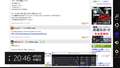 |
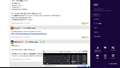 |
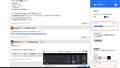 |
|---|---|---|
�E�F�u�{�����ɉ�ʉE����Ȃ����āu�`���[���v���Ăяo���܂� |
�Ԙg���́u�ݒ�v���u�I�v�V�����v�ƃ^�b�`���Ă������� |
�����ŐԘg����175���ɁA�u�t�H���g�T�C�Y�v�����Ă������� |
�A��܂����B
�\�t�����摜�̍����珇�ɐi��ł݂ĉ������B
��ʉE�[����Ȃ����āu�`���[���v���Ăяo���A
�u�ݒ�v���u�I�v�V�����v�Ɛi��ł݂Ă��������B
�Ȃ��A����͂����܂ŃE�F�u�T�C�g�̊g�嗦��ύX������̂ł��̂ŁA
�摜�̂悤�ɁA�E�F�u�T�C�g���J���Ă����Ԃōs���Ă��������ˁB
���ƁA�����炭�^�b�`�̋��������������ق����g���₷���Ȃ�Ǝv���܂��B
���@�́A���̃��X�ʼn摜��\�t���Ă��������܂��B
�����ԍ��F17376530
![]() 0�_
0�_
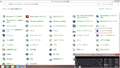 |
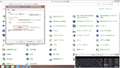 |
|---|---|
�u�R���g���[���p�l���v��ʂɓ���A�E���́u�^�u���b�gPC�ݒ�v��I�����Ă������� |
�u�����v���^�b�`���A���̌�ɕ\��������ʂ̈ē��ɏ]���Ē������Ă������� |
�^�b�`�̔����̒������@�ɂ��Ă��������܂��B
�܂��́A�f�X�N�g�b�v��ʂɓ���A
�����́uWindows�v�{�^���i���}�[�N�j�ƁuX�v ���������āA
���j���[�̒�����u�R���g���[���p�l���v��I��ł��������B
����Ɠ\�t�������̉摜�̂悤�Ȉꗗ��ʂ��o�Ă��܂��B
�����ŁA�E���́u�^�u���b�gPC�ݒ�v��I�сA�u�����v��I�����Ă��������B
�����ʼn�ʂ̒[�ɏo�Ă����\���̃}�[�N���A
����������ԃ^�b�`���₷���Ɗ����鋭���ʼn����Ă����Ă��������B
4��ȏ�łĂ���͂��ł��B
��������ƁA�������̍D�݂ɂ������^�b�`�̋����Ńf�B�X�v���C����������悤�ɂȂ�܂��B
���Ȃ݂Ɏ��́A�o���������Ȃ�_�炩�߂Ƀ`���[�j���O���Ă��܂��B
���́uSurface Pro 2�v�̃R���g���[���p�l���Ő������܂������A
�m���ȑO���L���Ă������m�{��Ultrabook�uYoga 13�v�ł��A
�����悤�ȃA�C�R�����o�Ă����ƋL�����Ă��܂��B
����ł́A��낵�����肢���܂��B
�����ԍ��F17376574
![]() 0�_
0�_
�D�ԃ|�b�L�[�@����
�L��������܂��A
�����������������������Ă݂܂��A
����Ă��Ȃ��̂Ŏ��Ԃ������邩������܂��A
�ēx���e�����Ē����܂��B
�����ԍ��F17378443
![]() 0�_
0�_
�������g���C���Ă��������ˁB
���̓s�x�Ȃɂ���������e���������B
����10.6�C���`�́uSurface Pro 2�v�����L���Ă��܂����A
���̉�ʂ̑傫���ł���a���Ȃ��g���Ă��܂���B
175���\�����ƁA���i.com�̕\����������Ɨ]�邭�炢�ŁA
���o�̃T�C�g�����傤�ǂ������炢�ɂȂ�܂��B
200���\�����ƁA���i.com�̕\�����҂�����ŁA
���o�̃T�C�g�����������܂��ˁB
����ł͂����������F�肵�܂��B
�����ԍ��F17378563
![]() 0�_
0�_
�^�u���b�gPC > ASUS > ASUS VivoTab Smart ME400C
ME400-BK64�ɃL�[�{�[�h�ƃ}�E�X��t���܂����B
�����Ȃ�ƕ��ʂ̂o�b�Ƃ��Đ\�����Ȃ��g����悤�ɂȂ�܂����B
�����A���܁i�T�ɐ���j��Bluetooth���g���Ȃ��Ȃ�A�L�[�{�[�h�ƃ}�E�X�������Ɏg���Ȃ��Ȃ�܂��B
�i�����Ȃ��Ă��^�b�`�p�l�����g����̂��~���ł��j
���̂Ƃ��V�X�e���̃v���p�e�B����f�o�C�X������Ɩ�肠��ƂȂ�A���������L�������Ă��������܂���B
�ċN������Ɖ��������������悤�ɓ��삵�܂��B
�g�p���͈ȉ��̂Ƃ���ł��B
ME400C ME400-BK64
SanDisk SDSDQUA-064G-U46A �iSD�J�[�h�j
�o�b�t�@���[ BSKBB06BK�i�L�[�{�[�h�j
�G���R�� M-BL3BBRD�i�}�E�X�j
Akasa AK-NC054-BL�i�X�^���h�c�ǂ��ł��������j
�����Wifi�܂���DOCOMO F04E�e�U�����O�Őڑ�
�L�[�{�[�h�ƃ}�E�X���Ȃ��O��Windows��8.1�ɃA�b�v���Ă��܂����B
�Ȃɂ��S�����肪����A�����Ă��������B��낵�����肢���܂��B
![]() 0�_
0�_
�������܂����B
Bluetooth �����̃v���p�e�B���u�d���̊Ǘ��v
�d�͂̐ߖ�̂��߂ɁA�R���s���[�^�[�ł��̃f�o�C�X�̓d�����I�t�ɂł���悤�ɂ���n�̃`�F�b�N���͂���
����ŁA���炭�l�q���݂Ă��܂����A�S���Ǐ�͂łȂ��Ȃ�܂����B
�����ԍ��F16885053
![]() 0�_
0�_
�^�u���b�gPC > ASUS > ASUS VivoTab Smart ME400C
�{�̗̂e�ʂ����������߁AMP3�f�[�^�ȂNJO�����f�B�A��microSD�Ɉړ�����
�Ǘ��������̂ł����AMyDocument�̃v���p�e�B�ł͊O�����f�B�A�ɕύX����̂�
�o���Ȃ��悤�ł��B�������@����܂��ł��傤���H
���P�Ƀt�@�C�����ړ�����̂ł͂Ȃ��A�~���[�W�b�NMETRO�A�v���ȂǂŃA�N�Z�X
�o���鎖���O��i�܂�AMyDocument�z���ɒu���j�ł��B
���W�X�g���ł�������낤���E�E�E�B
![]() 0�_
0�_
�V�X�e�����Ǘ����Ă���MyDocument�Ȃǂ̓���t�H���_�������[�o�u�����f�B�A�Ɉړ��ł���悤�ɂ���ƁA�������̃��f�B�A���ڑ�����Ă��Ȃ��ꍇ�ɂ̓W�����N�V�����ŃG���[���N����OS��A�v�����N���ł��Ȃ����Ƃ�����B
�����ԍ��F16591324
![]() 0�_
0�_
�܂��A�m���ɂ���������������낤���A���������������F��������ŕύX�������ł��B
�����ԍ��F16591472
![]() 0�_
0�_
�^�u���b�gPC > ASUS > ASUS VivoTab Smart ME400C
Vivo Tab�̉�ʂ��s�u�Ɏʂ����Ǝv���Ă��܂��B�g�c�l�h�[�q��typeD�ł����̂ł��傤���B���ʂ�typeD
�ł͍������߂܂���B���̒[�q��p�ӂ��Ȃ���Ȃ�Ȃ����A�������������B
![]() 0�_
0�_
microHDMI�|HDMI�P�[�u�����K�v�B
http://kakaku.com/kaden/hdmi-cable/itemlist.aspx?pdf_Spec102=3&pdf_so=p1
�����ԍ��F16450735
![]() 0�_
0�_
�^�u���b�gPC > ASUS > ASUS VivoTab Smart ME400C
�{�����̋@����w�����Ė������Ă��܂����ڂ������������Ȃ��̂ł킩��Ȃ����Ƃ�����܂��B
�N���o���Ȃ��Ȃ�����A���삪�s����ɂȂ����Ƃ��ɍw����Ԃɖ߂����肷��̂Ƀ��J�o���[��
���̋@��͂ǂ̂悤�ɂ���̂ł��傤��?
ACER�̓��J�o���[�f�B�X�N����ꂽ��A�n�[�h�f�B�X�N����̕������@���������ɏ������
�����̂ł����B
![]() 2�_
2�_
����ɂ��́B
���J�o���[�́A�E�C���h�E�Y�W�̊�{�@�\�ƂȂ����悤�Ȃ̂œ��ɐ�������Ȃ��Ȃ��̂�������܂���B�u�h���C�u�̍쐬�v�Ƃ����@�\������܂��̂ŁA������g���悤�ł��B
�R���g���[���p�l���̌������A�S�̂̌����Łu�v�Ō�������Əo�Ă��܂��B���J�o���[���ł���i�p�[�e�B�V�������{�̂ɂ�����́A�{�@�������܂��j�@��́A�p�[�e�B�V�������R�s�[����I�v�V�������I�ׂ܂��̂ŁA�����I�т܂��B�o�b�N�A�b�v���郁�f�B�A�̓u�[�g�ł�����̂łȂ��Ƒʖڂ̂悤�ł��B
�����ԍ��F16458745
![]() 0�_
0�_
devolatilizer ���肪�Ƃ��������܂��B����ς�win8�̃o�b�N�A�b�v�@�\���g�������Ȃ���ł��ˁB
���̃o�b�N�A�b�v�͔O�̂��߂���Ă���̂ł���őΉ����邱�Ƃɂ��܂��B
�����ԍ��F16465307
![]() 0�_
0�_
�^�u���b�gPC > ASUS > ASUS VivoTab Smart ME400C
�F�l�A
���͂悤�������܂��B������Ȃ���̎���ŋ��k�ł����A�{�@��̂悤��Windows 8 �^�u���b�g
�ŃR�s�y������ہA�e�L�X�g�͈̔͑I���͂ǂ̂悤�ɂ��Ă��̂ł��傤���B
iPhone���g�p���Ă���܂����A������ł͉�ʂ��z�[���h���A�I�����ꂽ�͈͂̉E�[���邢��
���[�̃A�C�R���Ƃ������j�̃}�[�N�̂悤�Ȃ��̂��h���b�O���Ă��Ɣ͈͂��ړ��ł��܂��B
�{�@��̏ꍇ�̓z�[���h�A�^�b�v�Ńe�L�X�g�̈ꕔ���I���͂���܂����A��L�̂����ł�
�I��͈͂�ύX�ł��Ȃ��悤�ł��B
�܂����ł��Ȃ��Ƃ������Ƃ͂Ȃ��Ǝv���܂��̂ŁA���g���̕��X���炲��������������ƍK���ł��B
��낵�����肢�������܂��B
![]() 0�_
0�_
�������^�b�v���Ĕ͈͂��h���b�O���邾���A�Ƃ��c
�����ԍ��F16407735
![]()
![]() 1�_
1�_
�A�v������ł��B
IE��Office�Ȃǃ^�b�`����ɑΉ������A�v���ł́A�^�b�v������̂����肪�I������A���̉��ɊJ�n�ʒu�ƏI���ʒu�����������ۂ��o�Ă���̂ŁA������h���b�O���܂��B
�]���̃f�X�N�g�b�v�A�v���́A�قƂ�ǃ^�b�`����ɍœK������Ă��܂���B���̏ꍇ�́A�P�Ɏw�Ńh���b�O���܂��B�������A��������I�����n�߂�ƊJ�n�ʒu�͕ύX�ł��܂���B�܂��w�𗣂��A�I���ʒu���ύX�ł��Ȃ��Ȃ�܂��B
�����ԍ��F16407824
![]()
![]() 2�_
2�_
Window�̃^�b�`API�͍Œ������ł��̂�
�^�b�`�����A�v���P�[�V�����ł̎����ɍ��E����܂�
�Ⴆ��IE11�ł́A�����^�b�v�Ō�傪�I�����ꗼ�[�Ɂ����\������
���́��̕������A�^�b�v�h���b�O����Ɣ͈͂��L����܂�
�����ԍ��F16407842
![]()
![]() 1�_
1�_
540ia����A
�����̂��ԐM���肪�Ƃ��������܂��B�m���ɂ���łł���͂��ł���ˁB
�����AP577Ph2m�����ponta393����̃��X��ǂ�ŁA�O�[�O���N���[��
�ȊO�ł͎����Ă��Ȃ����ƂɋC���t���܂����B������̊�����������
���炵�܂����B
P577Ph2m����A
���ԐM���肪�Ƃ��������܂��BIE�Ŏ������Ƃ���A�m���Ɋۂ��\������܂����B
ponta393����A
���ԐM���肪�Ƃ��������܂��B�L���v�V���������肪�Ƃ��������܂����B
�F�l�A���������܂ʼn������܂����B���肪�Ƃ��������܂��B
�����ԍ��F16407876
![]() 0�_
0�_
�N�`�R�~�f������
�œK�Ȑ��i�I�т��T�|�[�g�I
[�^�u���b�gPC]
�V���s�b�N�A�b�v���X�g
-
�yMy�R���N�V�����z���݂̃��C���@�\��
-
�yMy�R���N�V�����z2026�N�Ł@i7-3770S
-
�y�~�������̃��X�g�z10���ȉ�pc
-
�y�~�������̃��X�g�z10���ȉ�
-
�y�~�������̃��X�g�z�p�\�R���I��
���i.com�}�K�W��
���ڃg�s�b�N�X
- �t���e���r�̂�������11�I�I �l�C���[�J�[�̍��掿���f���⍂�R�X�p���f�������I�y2026�N1���z

�t���e���r�E�L�@EL�e���r
- iPad�̂������߃��f���I Pro�AAir�A����Amini�̈Ⴂ�ƑI�ѕ���O�����y2025�N12���z

�^�u���b�gPC
- �g�уL�����A�̃N���W�b�g�J�[�h���r�I �������߂̍��Ҍ��J�[�h���Љ�y2026�N1���z

�N���W�b�g�J�[�h
�i�p�\�R���j
�^�u���b�gPC
�i�ŋ�1�N�ȓ��̔����E�o�^�j